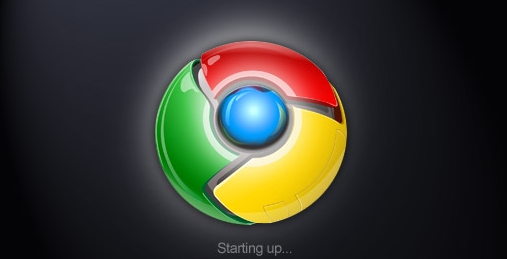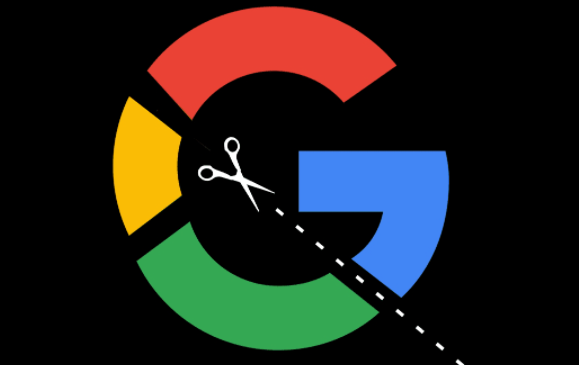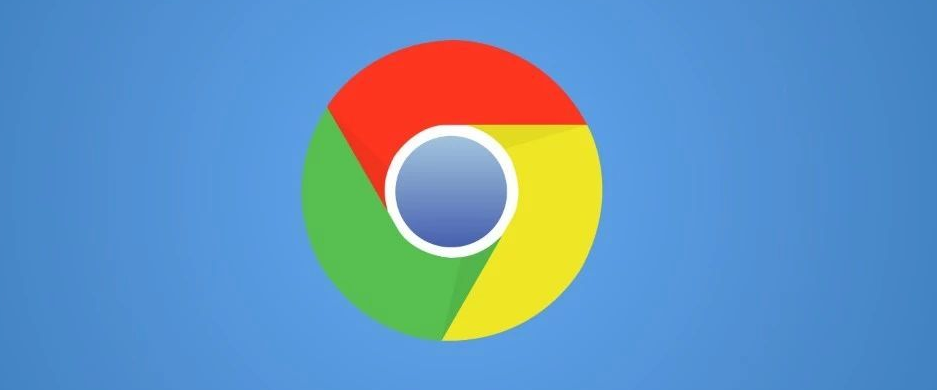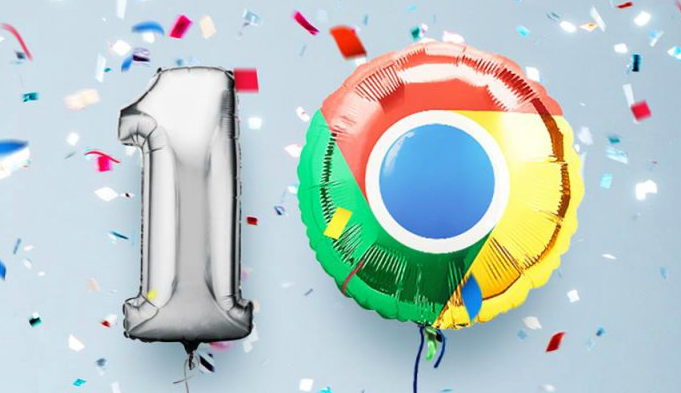当前位置:
首页 >
Chrome浏览器开发者模式开启及常用功能详解
Chrome浏览器开发者模式开启及常用功能详解
时间:2025-07-26
来源:谷歌浏览器官网
详情介绍
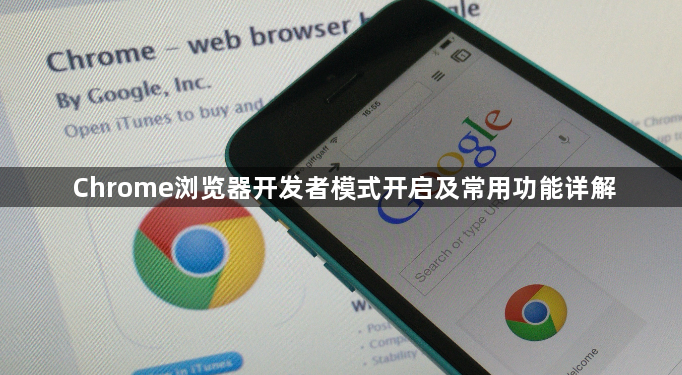
1. 开启开发者模式的基础方法
- 在Windows或Linux系统中按F12键;Mac用户则按Command+Option+I组合键。也可右键点击页面任意位置选择“检查”,或者通过菜单栏进入(右上角三个点→更多工具→开发者工具)。这三种方式均能快速调出开发者面板,无需额外安装插件。
2. Elements面板实现页面结构与样式调整
- 打开后默认显示该面板,可查看当前页面的DOM树形结构。点击左上角箭头图标再单击网页元素,能精准定位对应代码块。右侧Styles区域展示关联的CSS规则,支持勾选/取消特定样式或双击修改数值。例如发现按钮颜色异常时,直接在此修改background-color属性即可实时预览效果,避免反复刷新页面测试。
3. Console面板执行JavaScript命令与错误排查
- 此面板用于运行JS代码片段,如输入console.log('test')验证输出结果,或通过document.getElementById获取指定ID的元素。当页面加载出错时,控制台会显示详细报错信息帮助定位问题根源。实用技巧是在Elements选中某个节点后,在Console输入$0可直接引用该元素进行操作。
4. Network面板监控网络请求性能瓶颈
- 刷新页面后此处列出所有资源加载记录,包括图片、脚本、接口调用等。点击具体条目可查看请求头、响应状态码及传输耗时,适合分析哪些文件导致加载缓慢。顶部还能模拟不同网速环境,测试网页在弱网条件下的表现差异。
5. 移动端远程调试适配多设备场景
- 确保电脑和安卓设备处于同一局域网络内,先开启设备的USB调试与网络调试开关。桌面版Chrome地址栏输入chrome://inspect并回车,选择目标设备即可建立远程连接,实现跨平台同步调试。此功能特别适用于响应式网页在不同屏幕尺寸下的兼容性测试。
6. 设备模拟器复现移动终端环境
- 访问chrome://flags启用实验性功能中的设备模式,重启浏览器后按F12打开工具栏。进入设置里的“设备”选项卡,可选择iPhone、iPad等预设机型模拟用户代理字符串,真实还原移动端视口大小和触控交互逻辑。
7. 性能分析工具定位运行卡顿原因
- 切换至Performance标签页开始记录时间段内的各项指标消耗情况,生成可视化时间轴图表。重点关注CPU占用率过高、内存泄漏等问题,协助优化动画渲染效率和脚本执行速度。
8. 应用变更实时生效提升迭代效率
- 所有在开发者工具中做的临时修改都会立即反映到已打开的标签页上,但刷新页面后会自动重置为原始状态。这种热更新机制允许快速试错而不影响实际部署版本,尤其适合前端开发人员频繁调整样式参数的需求。
按照上述步骤逐步排查和解决问题,能够有效利用Chrome浏览器开发者模式的各项功能。遇到复杂情况时,可组合多种方法交叉测试以达到最佳效果。
继续阅读